Pour envoyer un très gros fichier par e-mail, il n’y a qu’une seule solution : utiliser un service de stockage en ligne (ou cloud), comme YouSendIt. L’opération est facile mais il faut pour la mettre en oeuvre quitter son logiciel de messagerie.
Bien heureusement, depuis sa version 13, Thunderbird propose de la fonction Filelink, qui permet de faire appel aux services de stockage directement depuis le logiciel.
Configurer Filelink
Pour utiliser Filelink, vous devez au préalable disposer d’un compte chez un des services de stockage de fichiers supportés. Thunderbird fonctionne actuellement avec YouSendIt, Box et Ubuntu One.
Déroulez le menu Outils de Thunderbird et sélectionnez Options… Dans la section Pièces jointes, affichez l’onglet Sortant. Cliquez alors sur le bouton Ajouter.
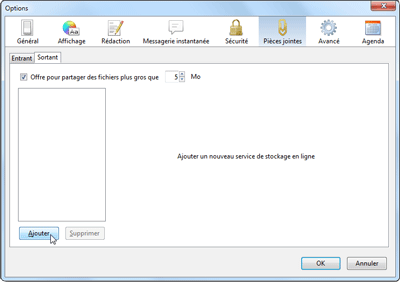
Dans la fenêtre qui s’affiche, sélectionnez l’un des services proposés.
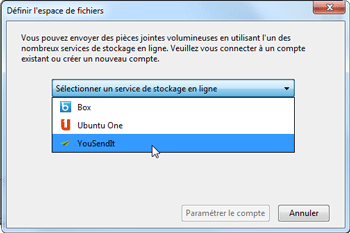
Si vous n’avez pas encore de compte chez le service que vous avez sélectionné, cliquez sur le lien Besoin d’un compte ? ou Ouvrez un compte. Une fenêtre de navigateur s’ouvre alors. Suivez les instructions et n’oubliez pas de cliquez sur le lien de validation dans l’e-mail que vous recevrez.
Entrez ensuite votre nom d’utilisateur et cliquez sur le bouton Paramétrer le compte. Tapez votre mot de passe. Après quelques instants, votre compte est paramétré.
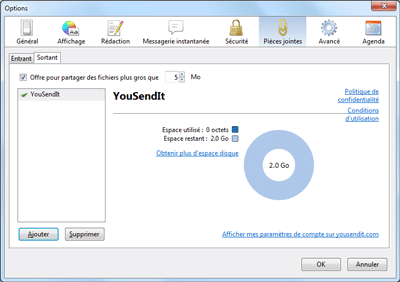
Cochez l’option Offre pour partager des fichiers plus gros que… et ajustez éventuellement la taille de fichier au delà de laquelle vous voulez que Thunderbird vous propose d’utiliser la fonction Filelink.
Utiliser FileLink
Lorsque vous joignez un fichier d’une taille dépassant la limite fixée, Thunderbird vous proposera d’utiliser FileLink, via un message en bas de la fenêtre de rédaction du message.

Cliquez alors sur le bouton Lien pour télécharger le fichier sur votre service de stockage. Vous pouvez aussi choisir Ignorer pour joindre le document en tant que pièce jointe classique.
Le destinataire pourra alors télécharger le fichier en cliquant sur un lien ajouté au message.
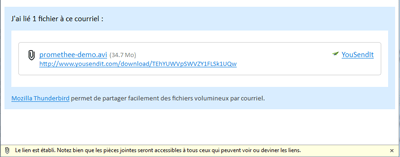
Pour aller plus loin, consultez notre dossier dédié aux fichiers attachés.






